Kiểm tra ổn định mạng trong Windows cực kì đơn giản với lệnh “Ping”
Hiện nay có rất nhiều cách để kiểm tra tốc độ, cũng như độ ổn định của mạng Internet. Như dùng phần mềm, trang web. Hôm nay, Eballsviet.com sẽ giới thiệu với các bạn một trong những cách kiểm mạng tra cổ điển, nhưng cực kì đơn giản và hiệu quả và có thể áp dụng cho cả Windows 7, 8 và Win 10. Đó là dùng lệnh Ping.
- Nhấn phím biểu tượng Windows + Phím R hoặc nhấn Start -> Gõ “Run” rồi click chọn để mở cửa sổ Run
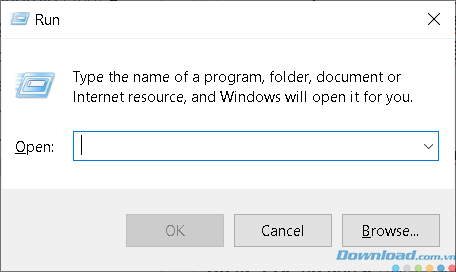
2. Trong cửa sổ Run các bạn gõ vào dòng lệnh : Ping 8.8.8.8 /t rồi nhấn Enter
(Trong đó, Ping là câu lệnh kiểm tra, 8.8.8.8 là địa chỉ IP của máy chủ Google, một trong những máy chủ ổn định nhất thế giới để, /t là lệnh để ping liên tục cho đến khi bạn tắt)
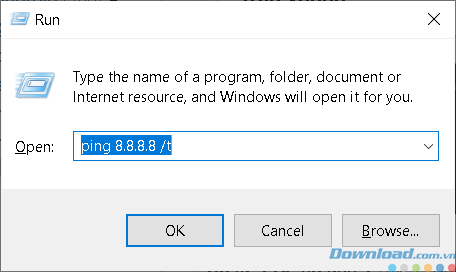
3. Cửa sổ Ping sẽ hiện lên, và các bạn có thể nhìn thấy những dòng ping chạy liên tục từ trên xuống.
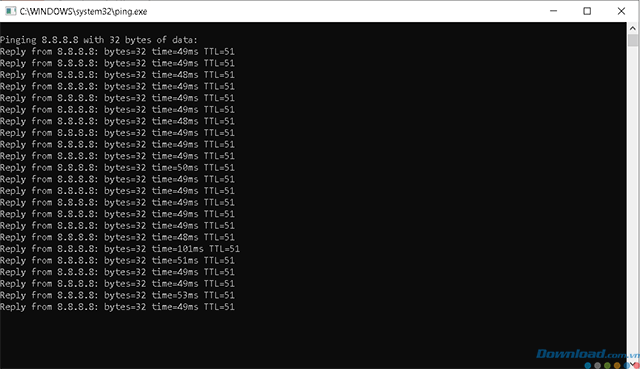
Nếu các dòng Ping đều như hình trên, thì xin chúc mừng, mạng của bạn khá ổn định. Còn nếu như các dòng ping xuất hiện Request time out xen kẽ giữa các dòng ping bình thường như hình dưới, thì mạng của bạn đang có vấn đề đó!
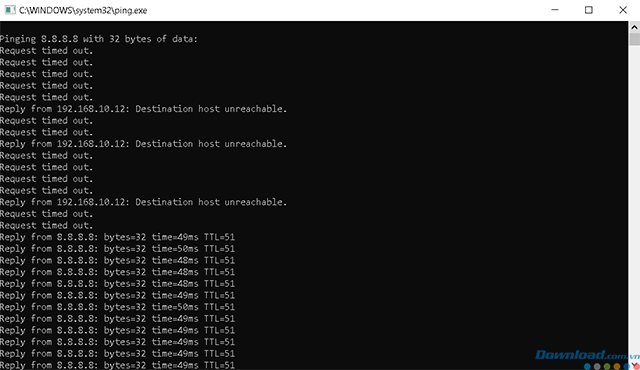
Các bạn còn có thể nhìn vào thông số Time= ở các dòng Ping, cũng có thể biết được mạng của các bạn có đang ổn định hay không. Nếu thông số này lên xuống liên tục, từ vài chục rồi nhảy lên vài trăm, vài nghìn... thì mạng Internet của các bạn đang thực sự bất ổn đấy nhé!
Ngoài ra, lệnh Ping này có thể giúp bạn có thể kiểm tra các Website có còn hoạt động hay không, hoặc máy tính của bạn có thể kết nối đến máy chủ đó hay không. Bạn chỉ cần thay 8.8.8.8 bằng địa chỉ IP của Website đó, hoặc nhập trực tiếp tên miền của Website đó. Ví dụ như Ping www.Eballsviet.com /t
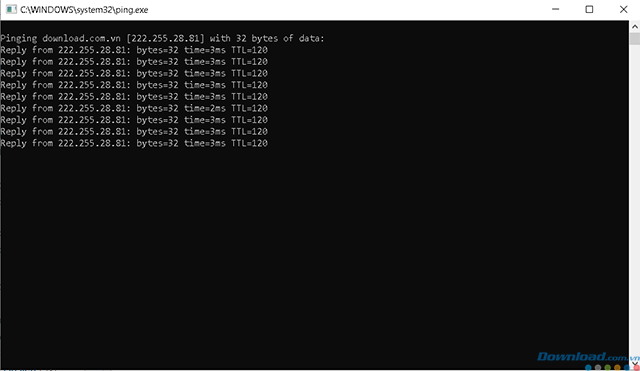
Thêm một điểm thú vị nhỏ nữa mà các bạn có thể nhận thấy trên hình, đó là các bạn có thể tìm được địa chỉ IP của một trang Web nằm ngay dòng đầu tiên phía sau tên miền, chỉ bằng một lệnh Ping đơn giản.
Hy vọng bài viết đã giúp bạn có thêm một mẹo hay để kiểm tra đường truyền Internet của mình. Hẹn gặp lại các bạn trong những mẹo vặt lần sau trên Eballsviet.com nhé!
Theo Nghị định 147/2024/ND-CP, bạn cần xác thực tài khoản trước khi sử dụng tính năng này. Chúng tôi sẽ gửi mã xác thực qua SMS hoặc Zalo tới số điện thoại mà bạn nhập dưới đây:





















